必剪app视频怎么设置比例? 必剪app设置视频比例的教程
本文将介绍如何在必剪APP中设置视频的比例,适合对此不太熟悉的网友参考。
1、在你的手机上打开必剪app进行进入。
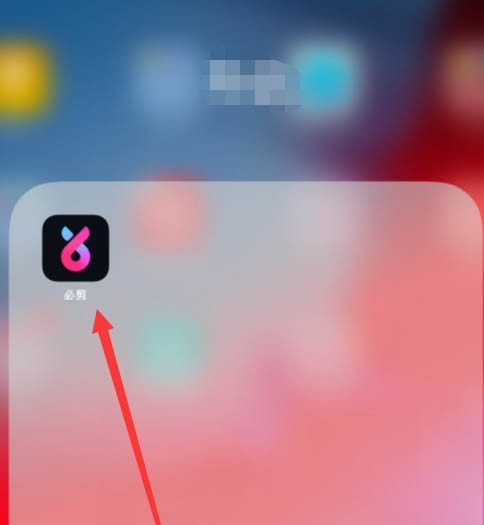
2、进入后在“创作”页面找到“剪辑”进行点击。
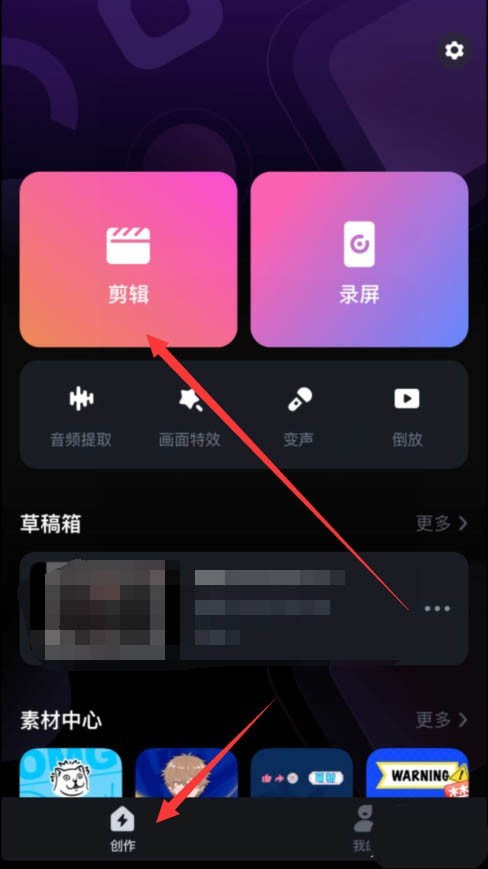
3、点击进入后选择你要设置比例的视频,进行点击。
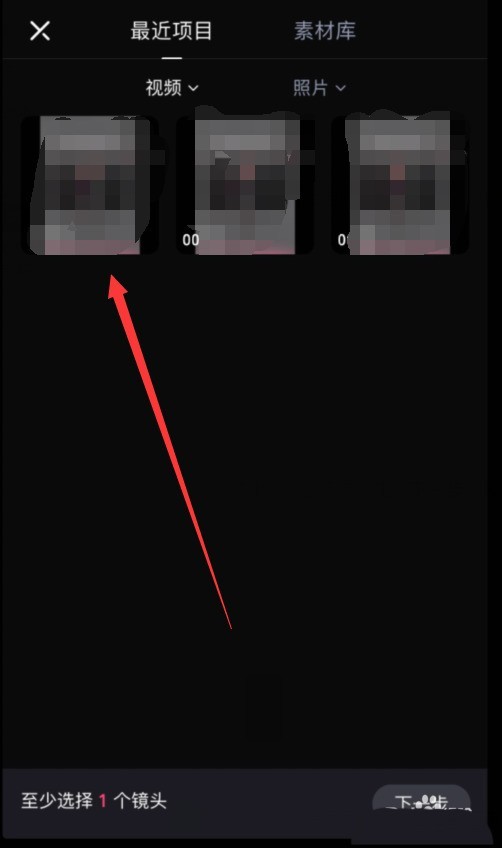
4、选中后,在下方点击“下一步”按钮。
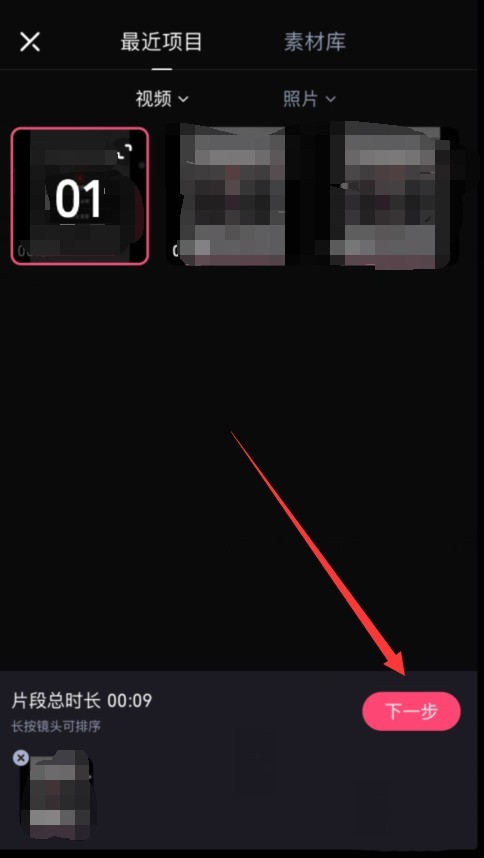
5、然后在剪辑页面下方栏找到“画布”,进行点击。
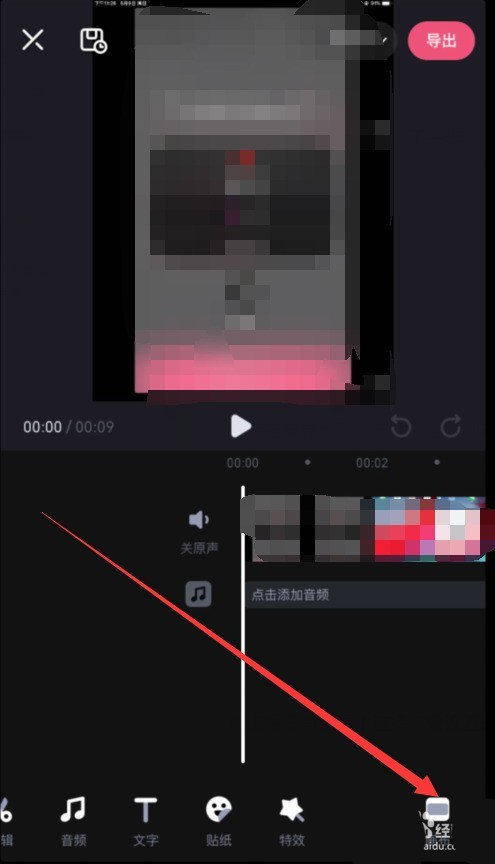
6、点击后在弹出框中选择你要设置的比例,进行选中。
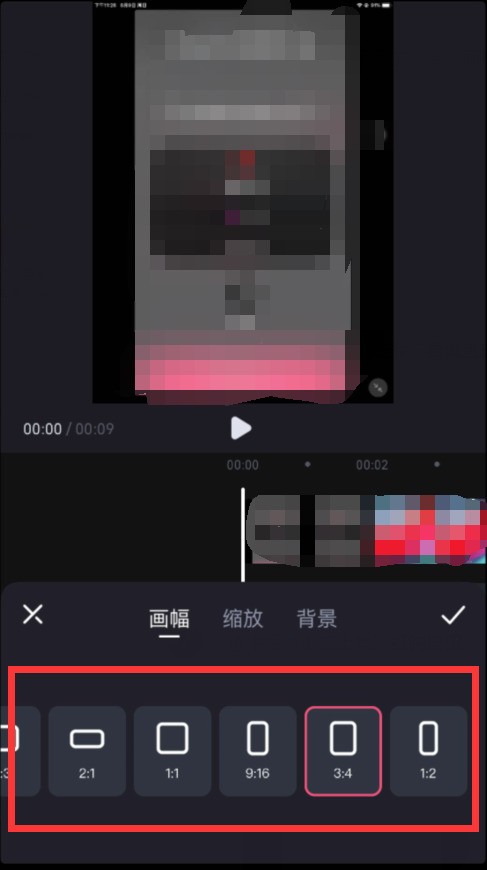
7、选中后点击右上角的打钩按钮。
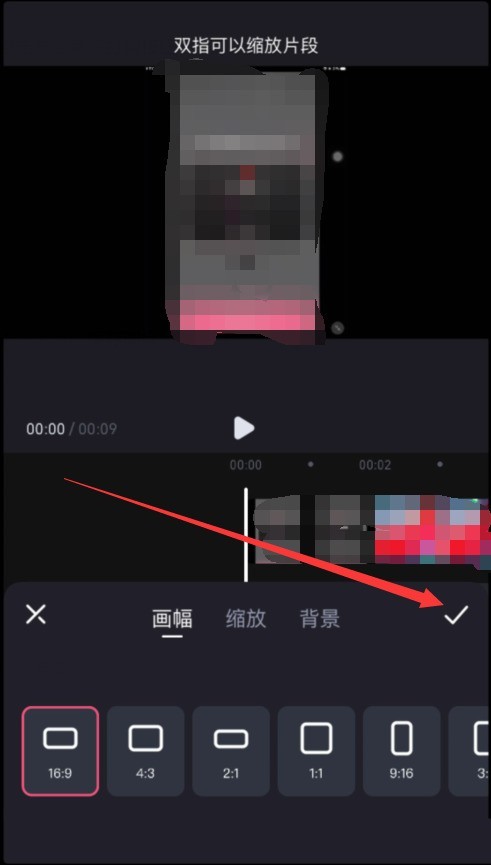
8、然后点击左上方的保存图标,进行保存即可。
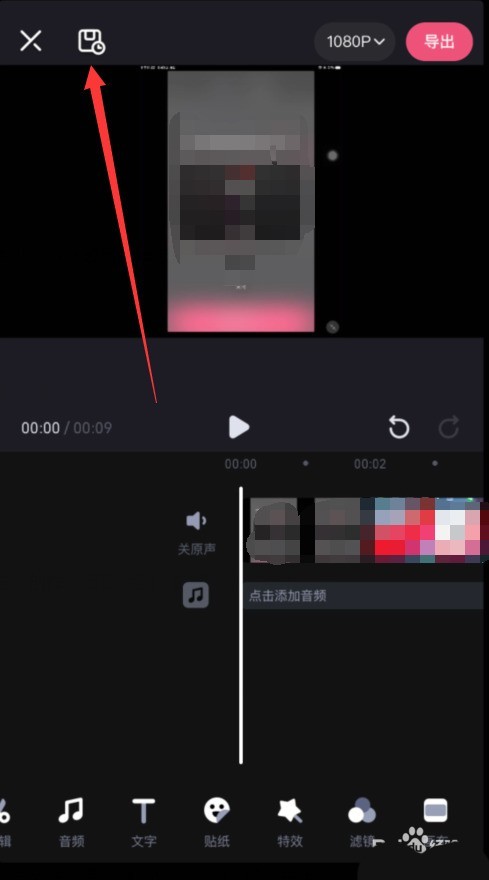
以上就是给大家分享必剪app视频怎么设置比例的全部教程,更多精彩教程尽在ZOL下载!
文章标题:必剪app视频怎么设置比例? 必剪app设置视频比例的教程
文章链接://www.hpwebtech.com/jiqiao/107728.html
为给用户提供更多有价值信息,ZOL下载站整理发布,如果有侵权请联系删除,转载请保留出处。
相关软件推荐
其他类似技巧
- 2024-03-05 10:02:24必剪怎么旋转视频方向? 必剪旋转视频方向的操作方法
- 2024-03-01 14:41:59必剪怎么制作画中画效果? 必剪画中画效果的做法步骤
- 2024-02-27 11:12:27笔记本电脑可以外接显示器吗 笔记本电脑外接显示器图文方法
- 2024-02-20 14:22:45必剪app视频怎么设置比例? 必剪app设置视频比例的教程
- 2024-02-20 14:22:45必剪app视频怎么添加马赛克?必剪app视频添加马赛克教程
- 2024-02-20 14:22:45必剪app怎么剪辑视频?必剪app裁剪视频教程
- 2024-02-20 14:22:44必剪怎么去水印?必剪去水印教程
- 2024-02-15 11:31:01必剪app视频怎么去原声? 必剪关闭视频原声的教程
- 2024-02-15 11:31:01必剪APP怎么制作画中画效果? 必剪APP画中画效果教程
- 2024-02-07 09:47:34必剪app怎么添加一键三连的片尾? 必剪appB站一键三连片尾的添加方法
必剪电脑版软件简介
必剪pc端是一款视频剪辑软件,由B站推出,拥有丰富的视频剪辑功能,可以帮助用户很好的处理视频,必剪电脑版有很多特效素材,专业转场效果,可以轻松对视频进行剪辑。全能剪辑全轨道展示,画中画模式,剪辑从此得心应手!语音转字幕一键转字幕,批量编辑,效率从此翻倍~热门素材宝藏音乐库,丰富素材,给视频加点料!画面特... 详细介绍»









